Chcesz w prosty sposób poprawić jakość swoich zdjęć za pomocą Adobe Camera Raw? Linearny gradient to potężne narzędzie, które pomoże ci wprowadzić celowe zmiany w wybranych obszarach zdjęcia. W tym przewodniku dowiesz się, jak za pomocą filtra gradientowego można osiągnąć dramatyczne zmiany w swoich zdjęciach przy minimalnej liczbie kliknięć.
Najważniejsze wnioski
- Linearny gradient umożliwia specyficzne dostosowania, bez konieczności użycia skomplikowanego maskowania.
- Możesz podkreślić ważne elementy obrazu, precyzyjnie dostosowując ekspozycję, temperaturę barwową i inne ustawienia.
- Możliwe są iteracyjne dostosowania, dzięki czemu możesz systematycznie optymalizować swoje zdjęcie.
Instrukcja krok po kroku
Pierwsze kroki z liniowym filtrem gradientowym
Aby pracować z liniowym gradientem, musisz najpierw otworzyć odpowiednie zdjęcie. Kliknij na symbol filtru gradientowego na górze, aby aktywować narzędzie. Zauważysz, że interfejs jest bardzo podobny do obszaru podstawowych ustawień.
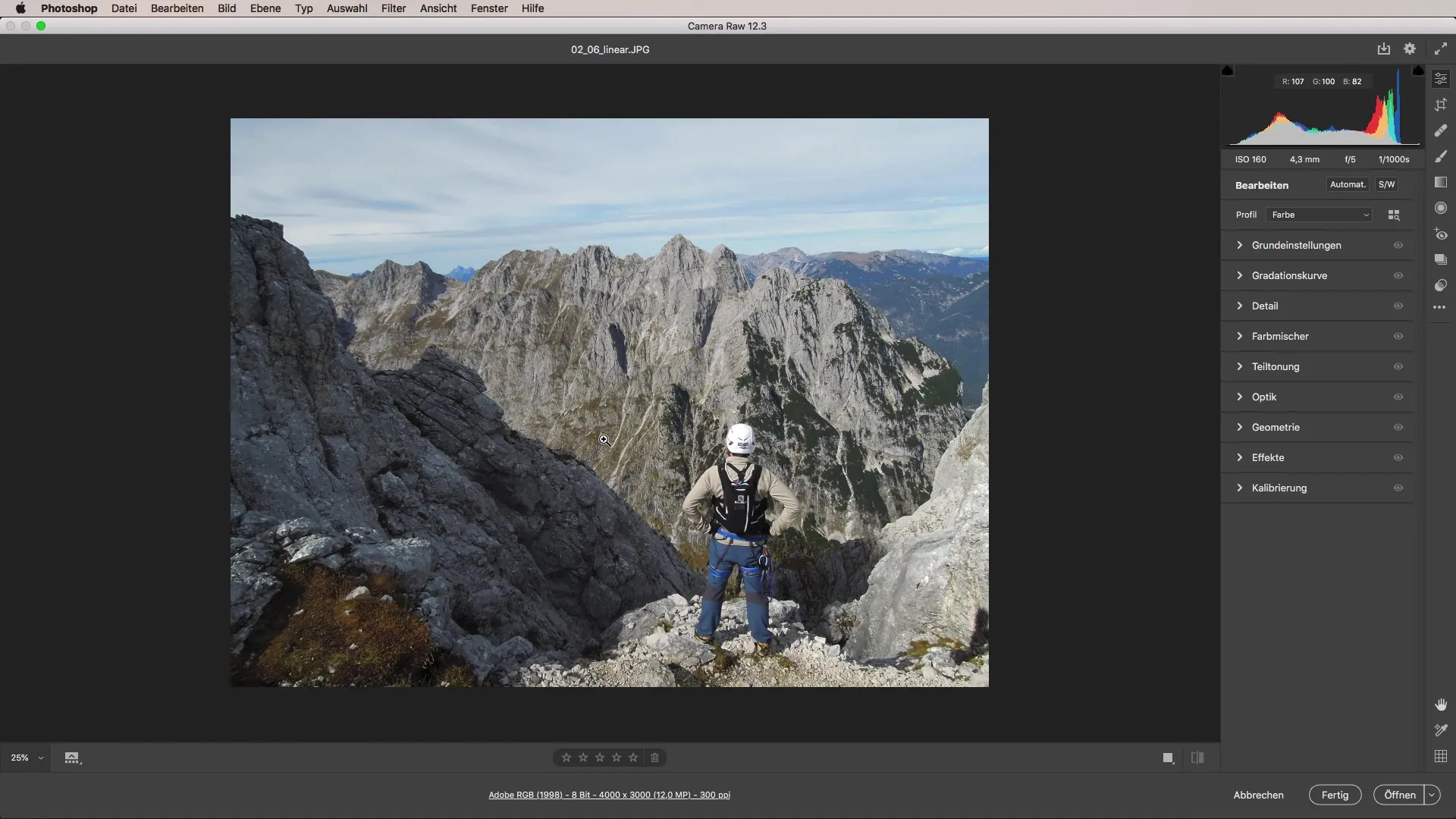
Przyciemnienie obrazu
Jednym z częstych zastosowań jest przyciemnienie nieba. Najpierw przesuń suwak ekspozycji w dół, aby przyciemnić niebo. Usiądź w centrum obrazu i przeciągnij z góry na dół. Od razu zobaczysz, jak niebo się przyciemnia. Stopień przyciemnienia jest bezpośrednio proporcjonalny do ruchu suwaka.
Dokonywanie dostosowań
Jeśli przyciemnienie nie jest wystarczające, możesz wprowadzać poprawki w dowolnym momencie. To jedna z wielkich zalet liniowego filtra gradientowego. Po prostu przesuwaj suwak w dół, aby uzyskać pożądaną ciemność.
Dodawanie dodatkowych przyciemnien
Możesz także dodać dodatkowe efekty gradientowe z boku. Przesuwając gradient w wybrane miejsce, możesz jeszcze lepiej obciąć obraz. Ta metoda pomoże ci skupić uwagę na głównym motywie, dzięki czemu stanie się on bardziej wyraźny i prezentowalny.
Dostosowanie temperatury barwowej
Teraz, gdy przyciemnienie pasuje, dostosujmy temperaturę barwową. Kliknij dwukrotnie, aby zresetować gradient i utworzyć nowy gradient, który przebiega od środka obrazu w dół. Wprowadź nową temperaturę barwową, aby zabarwić obszary poza gradientem. Pozwoli to na kontrolowanie efektu barwnego obrazu, bez potrzeby maskowania w Photoshopie.
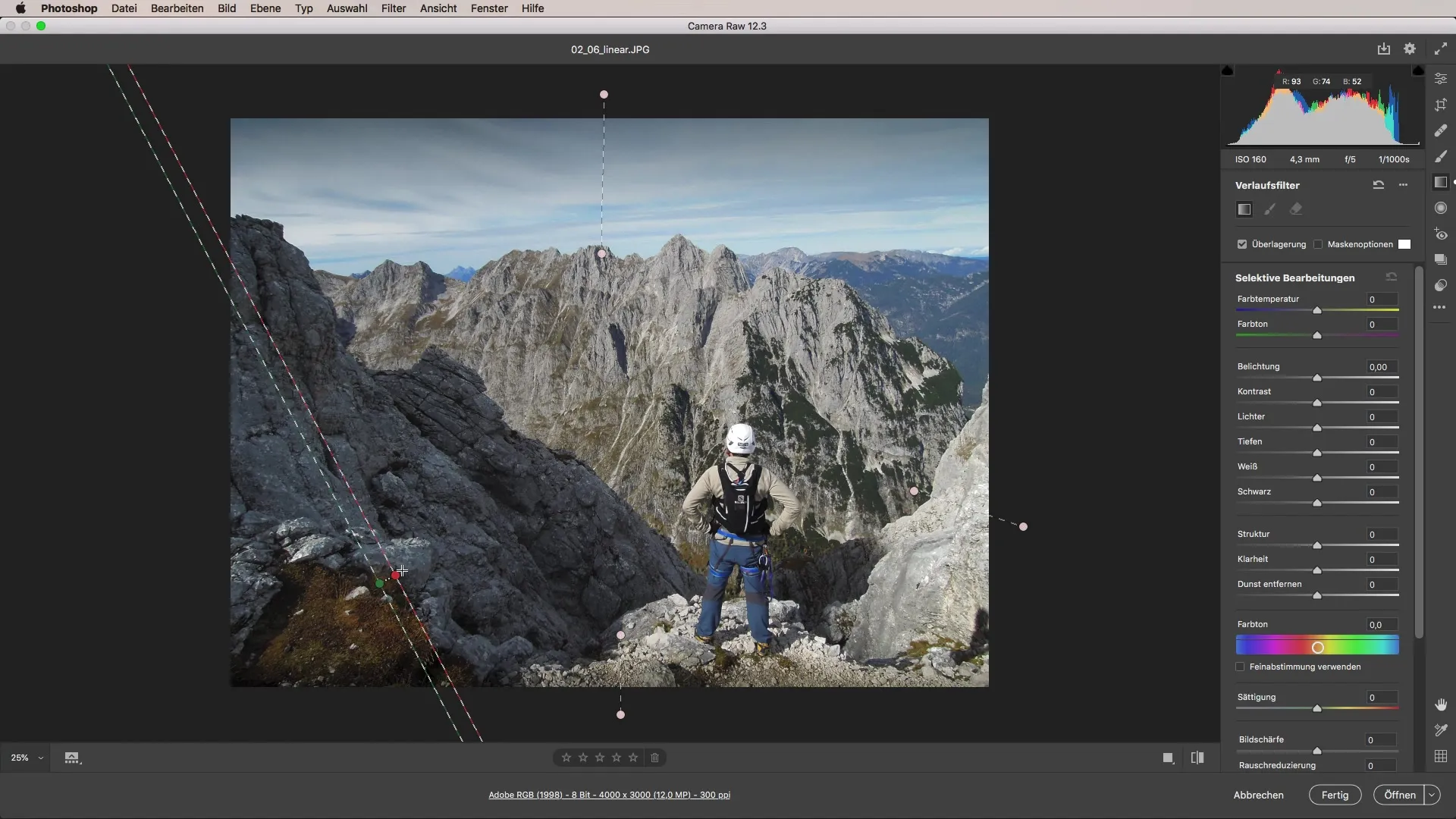
Kontrola jasności i cieni
Aby uzyskać większy kontrast, ważne jest, aby dostosować jasność i cienie. Przesuń suwak jasności w dół i zwiększ kontrast, jednocześnie dostosowując klarowność. Dzięki temu obszar stanie się bardziej wyrazisty i przyciągnie uwagę widza.
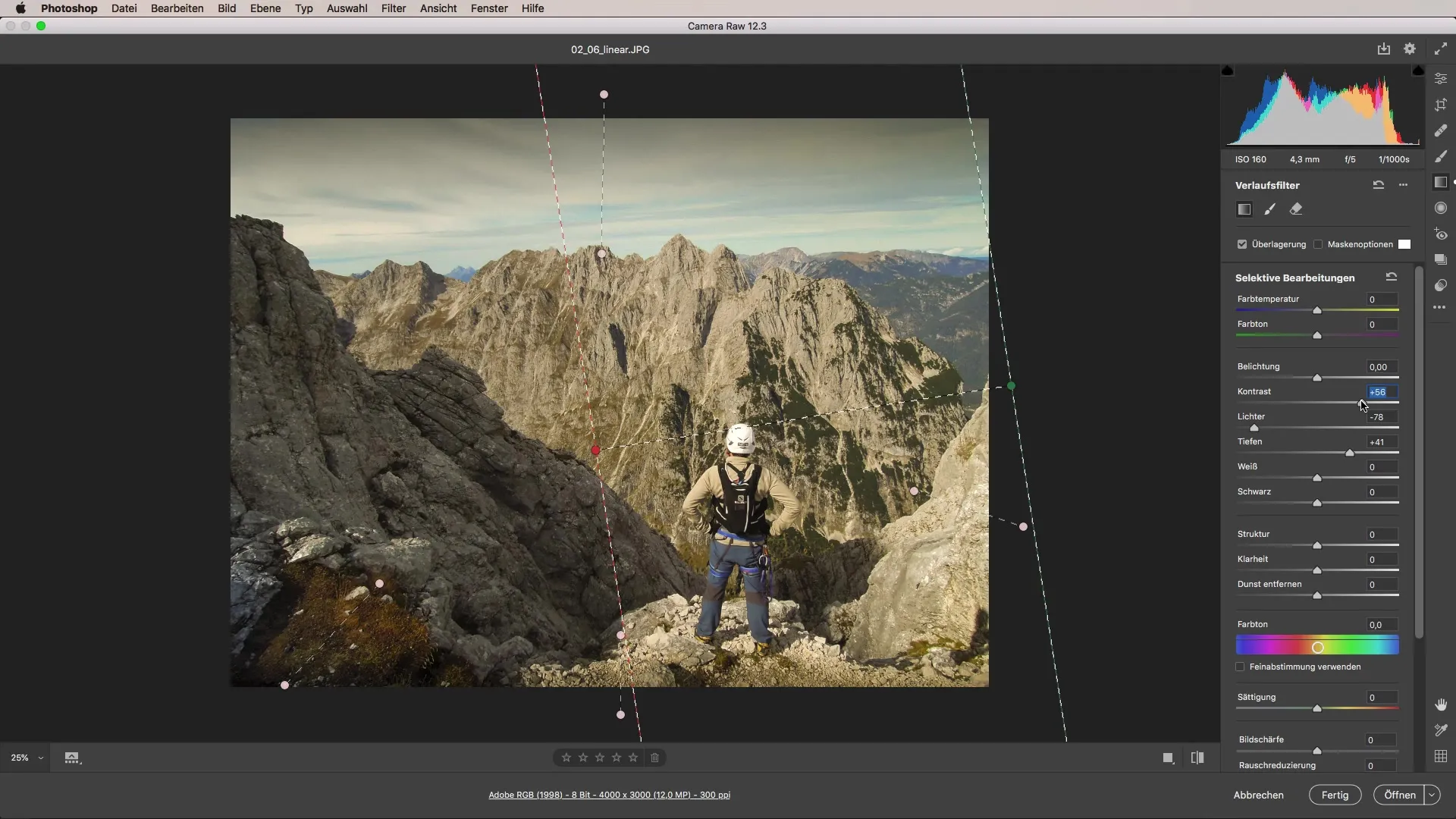
Tworzenie chłodnej palety kolorów
Aby uzyskać dodatkowy chłodny klimat, możesz ponownie ustawić klarowność na zero, a następnie podkreślić niebieskie odcienie nieba. Przesuń suwak temperatury barwowej dla nieba i eksperymentuj z ekstremalnymi wartościami.
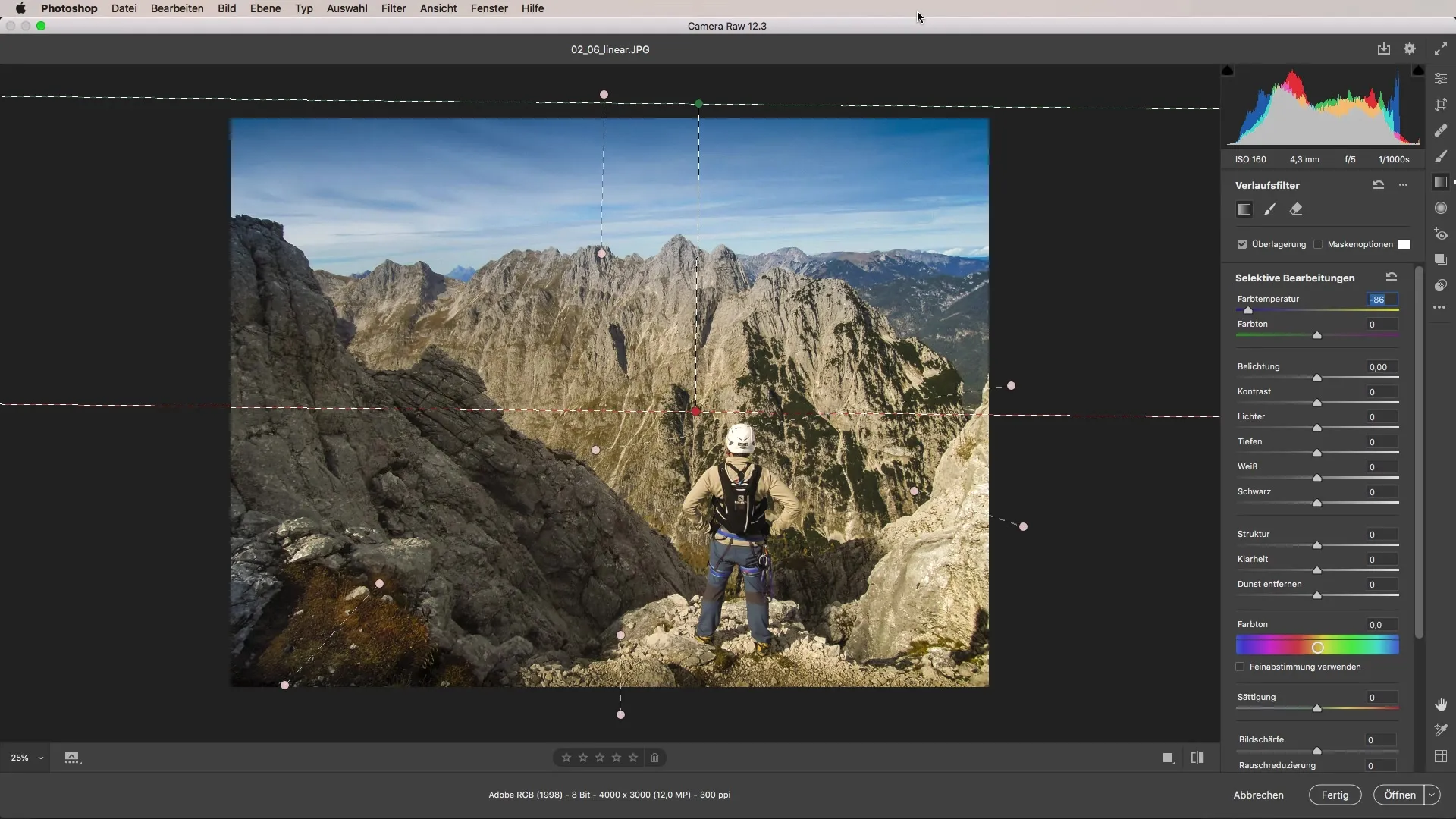
Porównanie przed i po
Jeśli wszystko zrobiłeś poprawnie, zauważysz wyraźne różnice między oryginalnym a edytowanym obrazem. Prosty gradient może w prosty sposób wzbogacić całe Twoje zdjęcie.
Podsumowanie - Przewodnik po użyciu liniowego filtra gradientowego w Camera Raw
Linearny gradient w Adobe Camera Raw oferuje możliwość celowego i efektywnego poprawiania zdjęć. Dzięki odpowiednim dostosowaniom możesz nie tylko kierować oświetleniem, ale także zmieniać postrzeganie kolorów swoich zdjęć. Dzięki prostym krokom osiągniesz oszałamiające wyniki.
Często zadawane pytania
Jak działa liniowy gradient w Camera Raw?Liniowy gradient pozwala na dokonanie precyzyjnych dostosowań w wybranych obszarach zdjęcia, takich jak ekspozycja czy temperatura barwowa.
Czy mogę dostosować gradient później?Tak, możesz w każdej chwili przesuwać suwaki, aby dalej optymalizować obraz.
Co mogę osiągnąć przez zmianę temperatury barwowej?Dzięki dostosowaniu temperatury barwowej możesz znacznie zmienić odcień nieba lub innych obszarów w obrazie.
Czy mogę zastosować gradient na wielu obszarach zdjęcia?Tak, możesz nałożyć kilka gradientów na siebie, aby uzyskać bardziej złożone efekty.


